Installation
L’extension s’installe comme tout autre extension, en téléversant l’archive zip et en l’activant.
Configuration
La phase de configuration est quand à elle plus structurée. Heureusement, nous avons simplifié le processus au maximum.
Rendez-vous d’abord dans la section Apidae du menu principal du tableau de bord de WordPress, puis « Réglages ».
Connection à l’API
La première chose à faire est de connecter votre site à votre compte Apidae.
Pour cela, vous devez saisir votre clé API ainsi que l’ID de projet Apidae
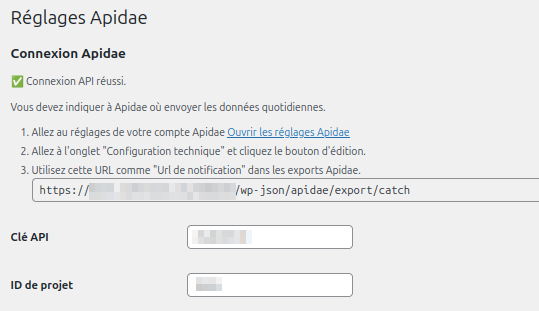
Si les identifiants sont corrects, de nouveaux réglages apparaissent.
Gestion des exports quotidiens
Certaines données ne sont pas fournies par l’API de Apidae mais sont disponible dans des fichiers statics générés quotidiennement – par exemple la liste des communes et des critères.
Pour pouvoir effectuer des tri sur ces données, vous devez indiquer à Apidae l’adresse du crochet web de votre site.
- Allez au réglages de votre compte Apidae en suivant le lien proposé
- Allez à l’onglet « Configuration technique » et cliquez le bouton d’édition.
- Utilisez l’URL fournie par Apidaepress comme « Url de notification » dans les exports Apidae.
Tous les jours, vers 3h du matin, Apidae va appeler votre site pour lui indiquer qu’un nouvel export est disponible.
Coté Apidae, l’export apparait alors comme Généré.
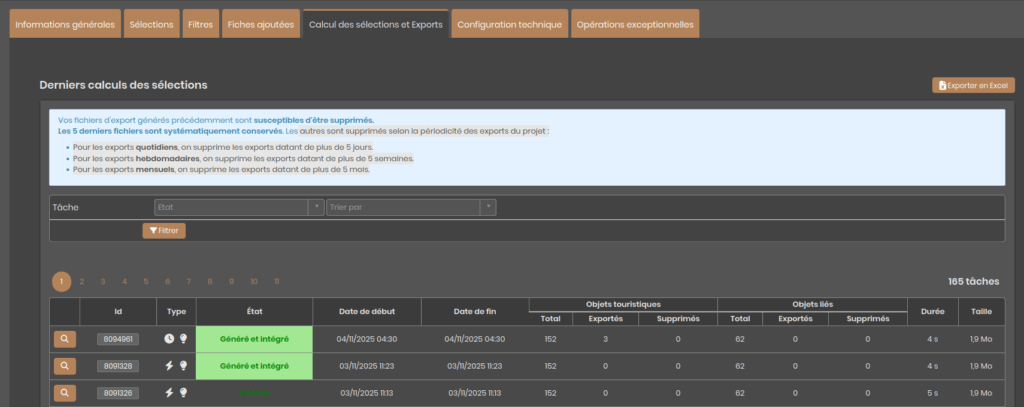
Si l’URL de notification est bien paramétré, cet export apparaitra également dans la section Apidae de votre tableau de bord WordPress, avec le statut En attente.
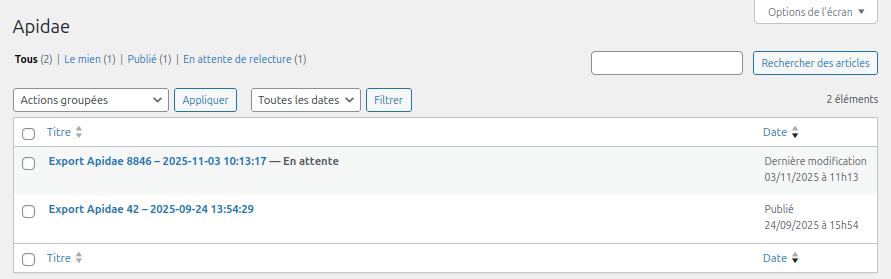
WordPress va alors traiter les exports en attente, cela peut prendre une heure ou plus selon la configuration de votre serveur. Une fois traité, l’export apparait comme Publié.
Lors de votre premier paramétrage, pour éviter d’avoir à attendre le lendemain que l’export soit généré, vous pouvez demander à Apidae d’effectuer un export manuel. Attention, cette opération est restreinte, vous ne pouvez pas demander plus de 2 exports manuels par jour.
Filtres
ApidaePress va accéder à l’ensemble du contenu diffusé sur votre compte Apidae. Si vous souhaitez que seule une partie soit accessible depuis votre site WordPress, vous pouvez appliquer ces filtres implicites :
Les éléments peuvent être filtrés par type, en saisissant FETE_ET_MANIFESTATION par exemple.
Les communes peuvent être filtrées par code postal. Ce champ support les expressions régulières. Par exemple, saisissez /^31/ pour n’afficher que les communes de Haute-Garonne.
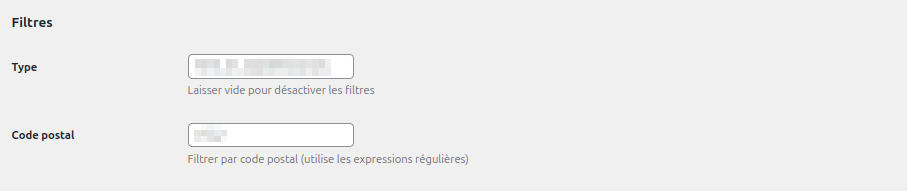
Routes
Vous pouvez personnaliser les schéma d’URL pour les éléments Apidae sur votre site
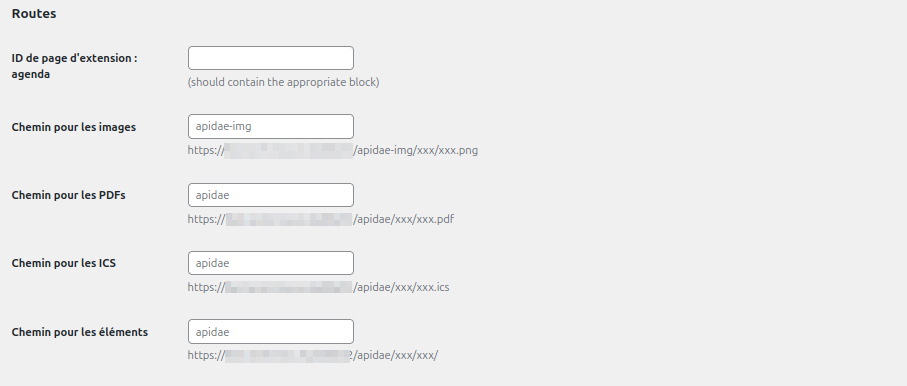
Taxonomies
Dès que votre premier import de fichiers static est traité, la liste des critères disponible s’affiche dans la page de réglage.
Vous pouvez ainsi sélectionner quels critères seront proposés dans l’interface d’édition de vos page.
Pour activer un critère, cliquez sur son nom pour le déplier et cochez la case « Afficher dans les filtres«
Vous avez ensuit la possibilité de personnaliser son libellé.
L’ensemble des valeurs disponibles sont listées en dessus, cochez également celles que vous souhaitez utiliser sur votre site.
Lorsqu’une valeur est sélectionnée, vous pouvez choisir la couleur principale et secondaire qui pourra être utilisée lors de l’affichage.
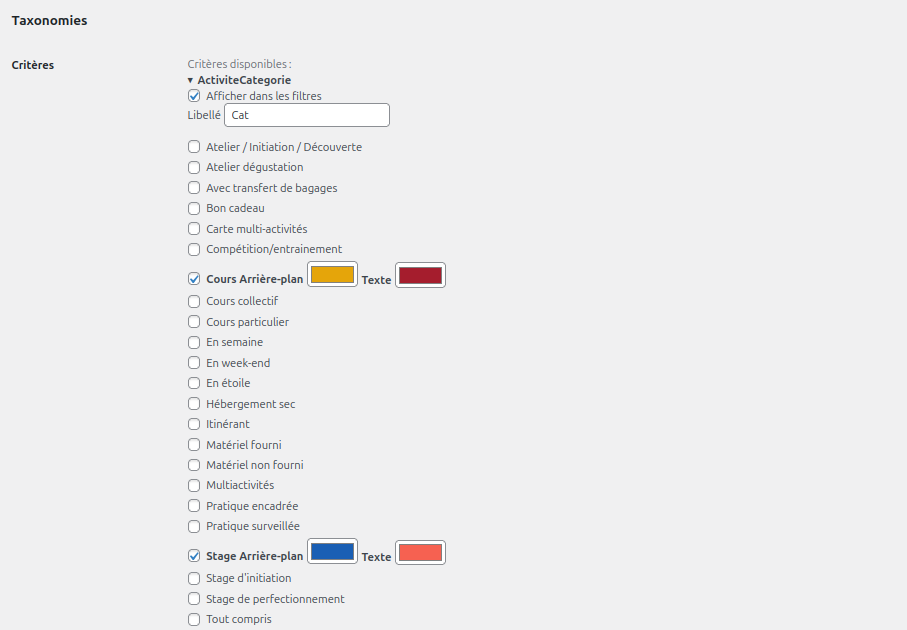
Utilisation
Maintenant que ApidaePress est connecté et paramétré, vous pouvez commencer à afficher du contenu dans votre site !
ApidaePress apporte de nombreux blocs personnalisables pour insérer le contenu dans votre site, comme bon vous semble. Ils sont classé en deux familles : les blocs généraux et les blocs de propriétés.
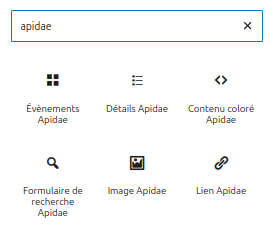
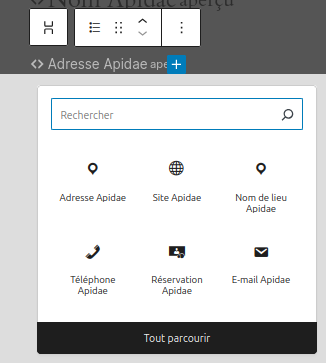
Les blocs généraux
Servent à insérer du contenu à n’importe quel endroit du site.
- Liste d’éléments Apidae (Évènements Apidae)
- Formulaire de recherche Apidae
Les blocs de propriété
Pour composer l’affichage d’un élément. Ils peuvent être utilisés dans les blocs généraux ou dans la page unique d’objet touristique Apidae.
- Contenu coloré
- Nom
- Lien
- Image
- Carte
- Présentation
- Catégorie
- Date
- Détails
- Les sous-blocs de détails
- Adresse
- Téléphone
- Lien
- Tarifs
- Réservation
Bloc de liste d’éléments
Le plus simple pour commencer à afficher des éléments et d’ajouter une liste pour laquelle vous choisissez le nombre d’éléments à afficher.
Vous avez le choix entre 3 modes d’affichage :
- Feature : qui alterne 1 grand élément et 2 petits. C’est la présentation la plus dynamique visuellement.
- Liste : La plus classique, les éléments sont disposés les uns en dessous des autres
- Grille : La plus claire, les éléments sont disposés en fonction des réglages : espacement, nombre de colonnes
A noter que sur mobile, c’est l’affichage liste qui sera appliqué dans tous les cas.
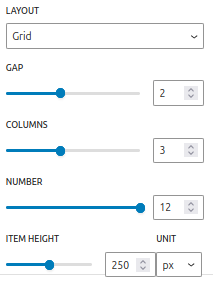
Bloc de recherche
Personnalisez un moteur de recherche en choisissant les critères de tri.
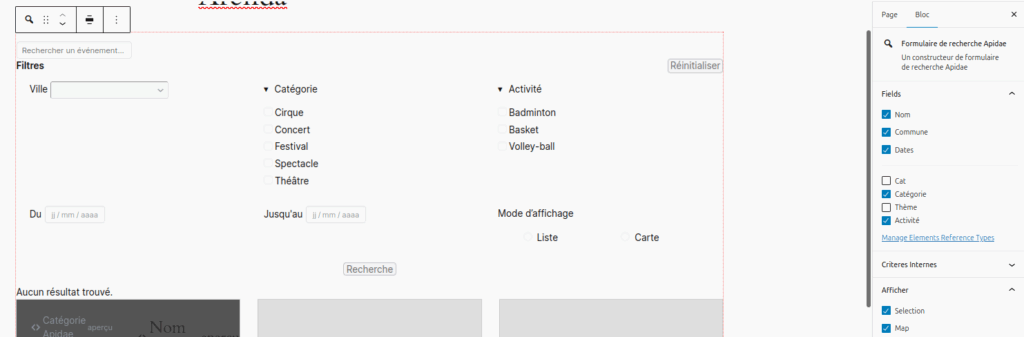
Les résultats de recherche peuvent être affichés de la même façon que dans le bloc liste.
Vous pouvez également proposer à vos internautes d’afficher les résultats sur une carte.
Dans ce cas, le champs GeoJson vous permet d’afficher une sous-couche personnalisée, par exemple pour délimiter un territoire.
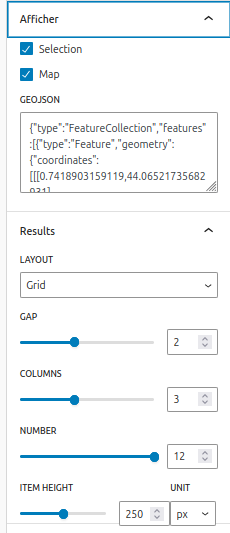
Blocs de composition
Pour composer l’affichage d’un élément. Ils peuvent être utilisés dans les blocs généraux ou dans la page unique d’objet touristique Apidae.
Lien
Permet de créer un lien vers la page d’un élément Apidae.
C’est particulièrement pratique pour créer un élément cliquable avec du contenu structuré à l’intérieur.
Vous pouvez choisir d’utiliser l’image de l’élément en fond. Ce bloc peut contenir d’autres blocs.
Options :
- Image en fond
- Taille de l’image
Contenu coloré
Ce bloc permet de colorer un élément en fonction de la taxonomie de l’élément et de la couleur attribuée dans les réglages.
Ce bloc peut contenir d’autres blocs.
Options :
- la couleur principale en fond et la couleur secondaire pour le texte
- la couleur principale pour le texte
Nom
Le nom de l’élément.
Options :
- Lien vers la page de l’élément
- Niveau de titre (H1, H2, H3, H4, H5)
Date
La date de l’élément, au format textuel tel que généré dans Apidae.
Options :
- Longueur maximal du texte
Image
L’image de l’élément.
Options :
- Lien vers la page de l’élément
- Taille de l’image
Carte
La carte de l’élément
Options :
- pas d’option
Présentation
La description de l’élément. Ce champ de texte ne supporte pas la mise en forme, mais les sauts de lignes sont respectés.
Options :
- Contenu court/long
Catégorie
La ou les catégories de l’élément
Options :
- pas d’options
Détails
Ce bloc permet simplement de structurer la mise en page. Il est le seul à pouvoir contenir les sous-blocs de détail.
Ces informations peuvent s’afficher sous forme de liste.
Options :
- Type de balise HTML
Ce bloc ne peut contenir que les sous-blocs ci-dessous :
Adresse
Options supplémentaires :
- Affichage du numéro/nom de rue
- Affichage du code postal
- Affichage de la ville
Lieu
Lieu générique de l’élément
Téléphone
Numéro de téléphone de l’élément
Lien
Lien de l’élément
Page Facebook de l’élément
Tarifs
Tarifs de l’élément
Réservation
Coordonnées et liens de réservation de l’élément
Options :
- Affichage de l’icône
- Affichage du lien
Vous souhaitez plus d’informations sur les fonctionnalités de l’extension ?
Voir la fiche produit associée

ApidaePress 1.0.0
Le connecteur le plus souple pour afficher le contenu Apidae dans votre site WordPress.